
- •Центр профессиональной подготовки гу мвд России по г. Санкт-Петербургу и Ленинградской области
- •Методическая разработка
- •I. Вводная часть (15 мин.)
- •II. Основная часть (55 мин.).
- •3.1. Создание, удаление, копирование, перемещение файлов и папок.
- •3. Выделение «объектов, за исключением…» Выделить объекты, не входящие в группу (любым из указанных способов), пункт меню Правка Обратить выделение
- •6) Клавиши перемещения курсора:
- •7) Выделение текста при помощи клавиатурных комбинаций
- •3.3 Поиск информации.
- •3.4 Программы архиваторы.
- •3.4.1. Понятие архивации данных. Виды архивов.
- •3.4.2. Работа с программой WinRar
- •Вопрос №4. Основные принципы работы с программой Outlook Express. Интерфейс программы Outlook Express
- •4.2. Создание и отправка сообщения.
- •Добавление подписи к исходящим сообщениям.
- •Работа с адресной книгой. Добавление нового адреса в адресную книгу.
- •Выбор получателей из адресной книги.
- •Прикрепление файла к сообщению.
- •Прием поступивших сообщений.
- •Просмотр прикрепленных к сообщению файлов
- •Сохранение прикрепленного файла
- •Ответ на полученное сообщение.
- •Пересылка сообщения.
- •Удаление сообщения
- •III. Заключительная часть (10 мин.)
Работа с адресной книгой. Добавление нового адреса в адресную книгу.
Для того, чтобы добавить адрес в Адресную книгу необходимо сделать следующее:
И

 з
пункта меню «Сервис»
выбрать опцию «Адресная
книга»
з
пункта меню «Сервис»
выбрать опцию «Адресная
книга»

Рис. №6
В

 открывшемся диалоговом окне «Адресная
книга» из
пункта меню «Создать»
выбрать опцию «Создать
контакт…»
открывшемся диалоговом окне «Адресная
книга» из
пункта меню «Создать»
выбрать опцию «Создать
контакт…»

Рис. №7
В
 открывшемся окне Адресной книги
заполнить все поля (обязательными
полями являются «Имя»,
«Отображать»,
«Адрес
электронной
почты»).
При необходимости можно заполнить поля
оставшихся вкладок этого окна (Домашние,
Служебные, Личные, Другие).
После того как необходимые поля будут
заполнены необходимо будет нажать на
кнопку «Добавить»
открывшемся окне Адресной книги
заполнить все поля (обязательными
полями являются «Имя»,
«Отображать»,
«Адрес
электронной
почты»).
При необходимости можно заполнить поля
оставшихся вкладок этого окна (Домашние,
Служебные, Личные, Другие).
После того как необходимые поля будут
заполнены необходимо будет нажать на
кнопку «Добавить»

Рис. №8
После чего адресат будет добавлен в адресную книгу.
Выбор получателей из адресной книги.
Как уже отмечалось ранее, при создании сообщения, Вам нужно заполнить поля «Кому» и, при необходимости поле «Копия». Если необходимые адреса записаны в Вашей Адресной книге, то при создании сообщения, Вам достаточно Выбрать из нее получателей, вместо того, чтобы «вручную» прописывать необходимые адреса.
Для этого необходимо сделать следующее:
В окне «Создать сообщение» из пункта меню «Сервис» щелкнуть по пункту «Выбрать получателей»

Рис. №9
В открывшемся диалоговом окне «Выбрать получателей» выбрать получателя, чей адрес необходимо поместить в поле «Кому» и нажать на кнопку «Кому:», а затем, аналогичным образом при необходимости, получателей, чьи адреса нужно поместить в поле «Копия» (только в этом случае необходимо воспользоваться кнопкой «Кому:»).
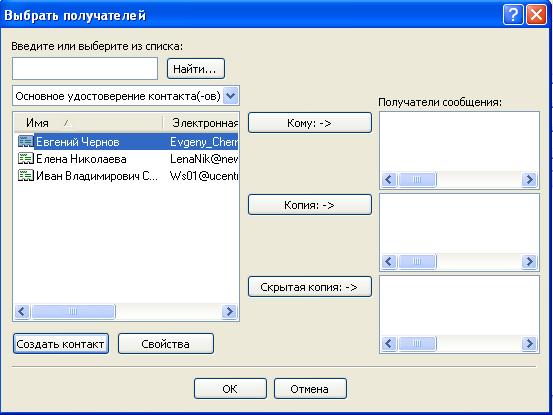
После чего адреса получателей Вы увидите в поле «Получатели сообщения»
Рис. №11

нажать на кнопку «ОК»
После этого в окне «создать сообщение», Вы увидите заполненные поля «Кому» и «Копия». Причем адреса в этих полях будут отображаться так, как были заведены в адресной книге в поле «Отображать» (см. рис. № 8).
Рис. №12

Прикрепление файла к сообщению.
Зачастую бывает необходимо вместе с сообщением отправить какого-либо рода информацию, содержащуюся в отдельном файле, для этого необходимо «вложить» файл в сообщение. Для этого необходимо сделать следующее:
Создать сообщение (см. раздел «Создание и отправка сообщения»)
В
 меню Вставка
(в окне
«Создать сообщение»)
выбрать
команду Вложение
файла.
меню Вставка
(в окне
«Создать сообщение»)
выбрать
команду Вложение
файла.


Рис. №13.1 «Окно «Создание сообщения». Вложение файла»
Л
 ибо
нажать на кнопку «Вложить» (на панели
инструментов окна «Создать со общение»)
ибо
нажать на кнопку «Вложить» (на панели
инструментов окна «Создать со общение»)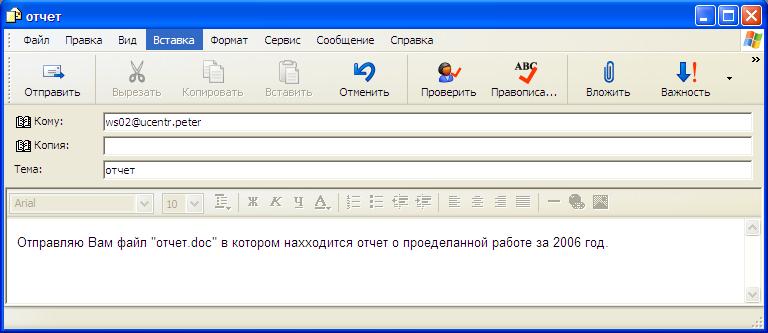
Рис. №13.2 «Окно «Создание сообщения». Вложение файла»
В
 открывшемся окне «Проводника» найти
место расположения прикрепляемого
файла
открывшемся окне «Проводника» найти
место расположения прикрепляемого
файла


Рис. №14 «Окно Проводника. Вложение файла»
После того как необходимый файл будет найден, нажать на кнопку Вложить.
П осле
чего имя выбранного Вами файла будет
отображено в поле «Присоединить»
заголовка
сообщения.
осле
чего имя выбранного Вами файла будет
отображено в поле «Присоединить»
заголовка
сообщения.
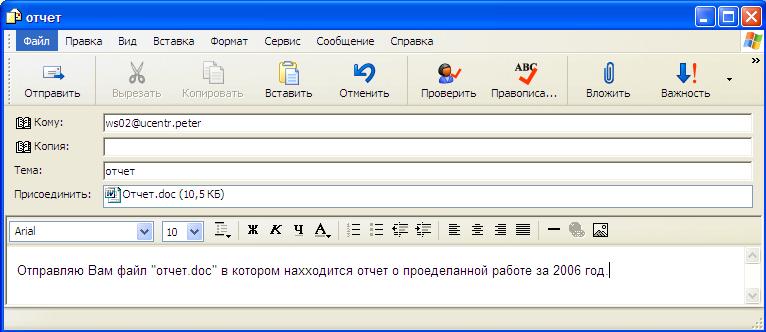
Рис. №15 «Окно «Создать сообщение» подготовленное к отправке сообщение с прикрепленным файлом.
Примечание
Можно также добавить в тело сообщения электронной почты текстовый файл (*.txt), выбрав в меню Вставка команду Текст из файла.
